- Før du kan nyde alle dine ønskede film, skal du installere et par codecs-udvidelser.
- Der er hundredvis af codecs i brug, og du skal bruge en kombination, der specifikt afspiller dine filer.
- Codec-pakker er et nyttigt alternativ, fordi der er så mange af dem at vælge imellem.
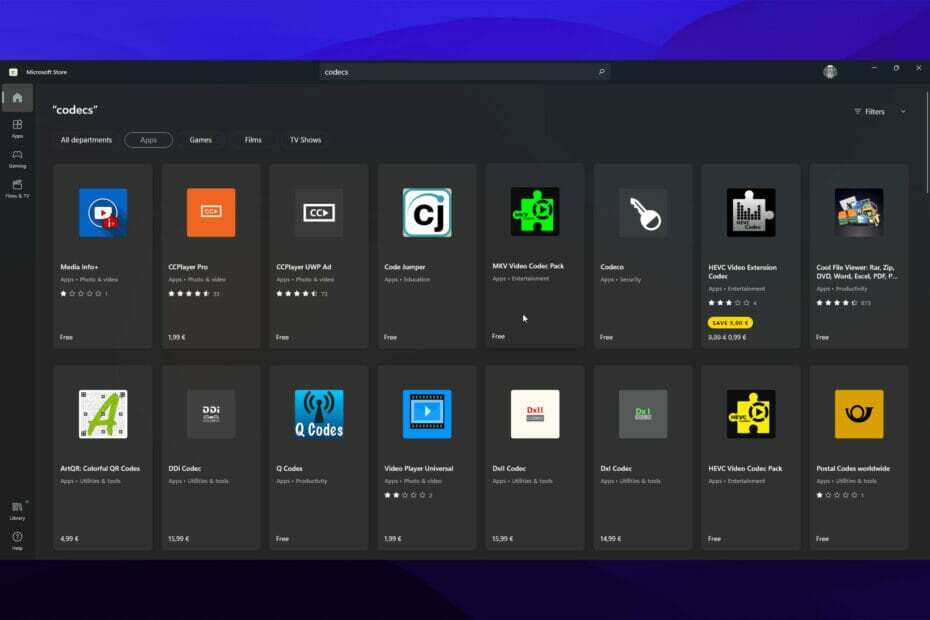
xINSTALLER VED AT KLIKKE PÅ DOWNLOAD FIL
Denne software vil reparere almindelige computerfejl, beskytte dig mod filtab, malware, hardwarefejl og optimere din pc til maksimal ydeevne. Løs pc-problemer og fjern virus nu i 3 nemme trin:
- Download Restoro PC Repair Tool der følger med patenterede teknologier (patent tilgængeligt her).
- Klik Start scanning for at finde Windows-problemer, der kan forårsage pc-problemer.
- Klik Reparer alle for at løse problemer, der påvirker din computers sikkerhed og ydeevne
- Restoro er blevet downloadet af 0 læsere i denne måned.
Når du installerer en ny installation af Windows 11 til den brede offentlighed, kan du finde det nødvendigt at installere et par ekstra hjælpeprogrammer.
Med så mange forskellige filtyper tilgængelige, kan du uundgåeligt støde på formater, der er ulæselige uden hjælp fra et codec.
En sådan standard er H.265 eller High-Efficiency Video Coding (HEVC), som bruges til video optagelser på iPhones samt 4K Blu-ray blandt andet for at reducere mængden af data overført.
Sandsynligheden for at se en fejl, når du forsøger at få adgang til denne videofil i et af de indbyggede programmer i Windows 11, er meget høj.
Uden tvivl er en codec-pakke et af de vigtigste værktøjer, du kan have på din maskine. I dette indlæg viser vi dig, hvilke multimedie-codecs der er de bedste til Windows 11, og hvordan du installerer dem på din maskine.
Hvad gør et codec?
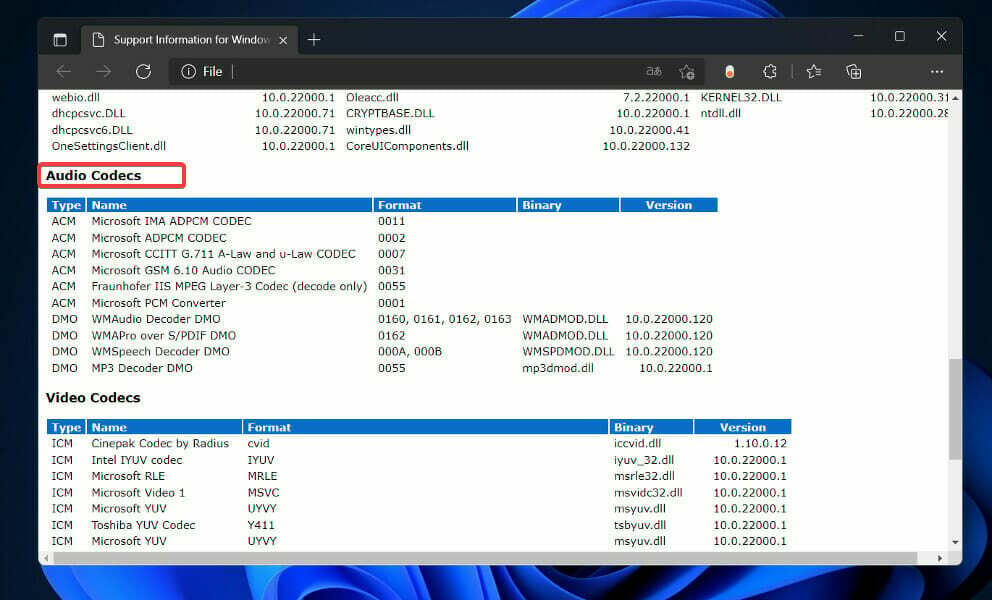
Codecs er livsnerven i streamingmedieindustrien; uden dem ville der ikke være nogen streaming medier. Hvert trin på vejen, fra optagelse af video til redigering til kodning af vores streamingmediefiler til distribution, er de involveret.
Mange videoproducenter arbejder på DVD-ROM- og Blu-ray-markedspladserne, såvel som broadcast, og codecs bruges i begge.
De er filkomprimeringsmetoder, der består af to komponenter: en koder, der komprimerer dataene, og en dekoder, der dekomprimerer den komprimerede information.
På grund af den store størrelse af video- og musikfiler er det ofte svært at uploade dem over internettet. Et signal kodes eller krympes til transmission og afkodes derefter til visning eller redigering af algoritmer for at fremskynde downloads.
Codecs gør det muligt for video og musik at blive downloadet på en brøkdel af den tid, det tager i dag.
Hvordan kan jeg installere codecs på Windows 11?
1. Download HEVC-codecs fra Microsoft Store
- Tryk på Windows tasten + S for at åbne søgefeltet, og skriv derefter ind Microsoft Store og åbn det mest relevante resultat for at starte appen.
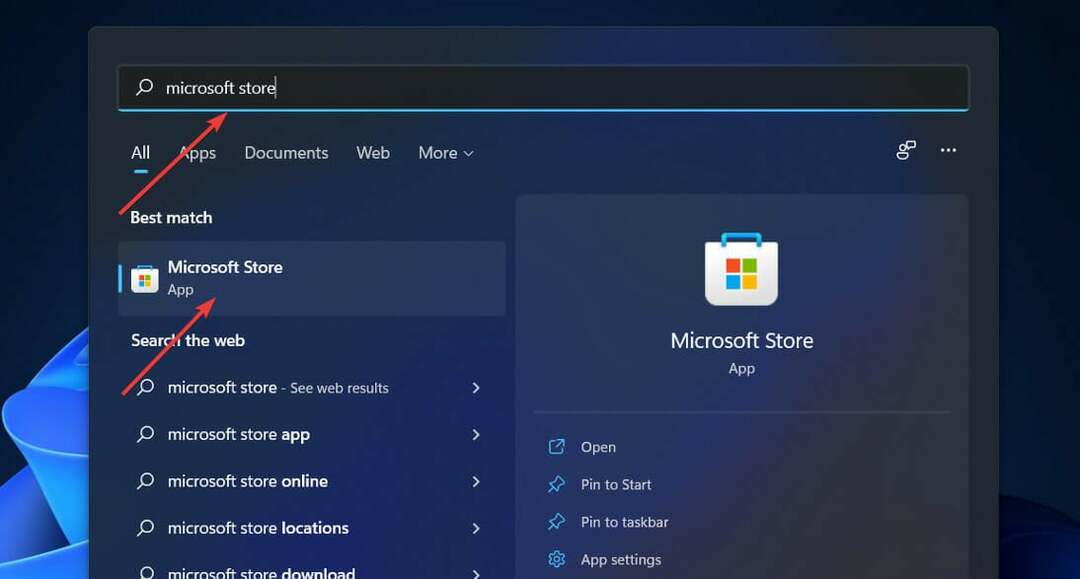
- I den Microsoft Store vindue, skriv ind HEVC-videoudvidelser og klik på resultatet, der går med samme navn.
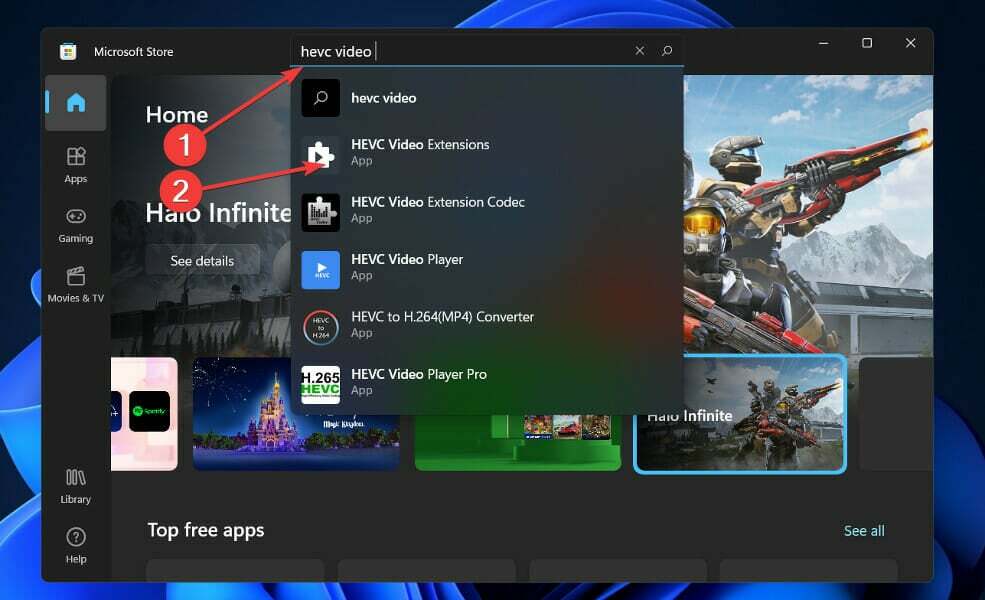
- Klik på det blå ikon med den nævnte pris og følg instruktionerne på skærmen for at gennemføre købet.
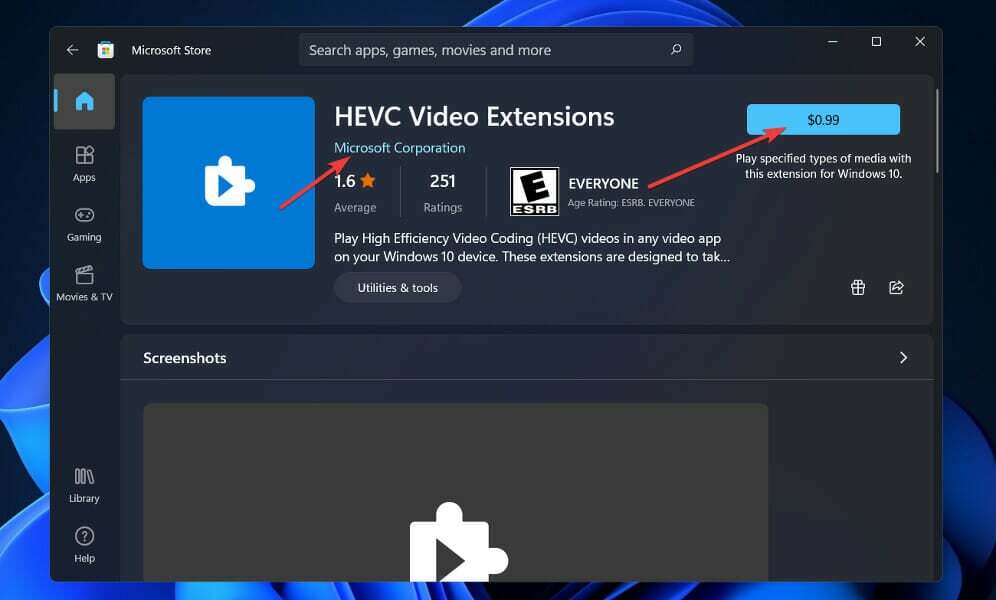
Prisen for det vil variere fra land til land. Før du fortsætter med produktkøbet, skal du sørge for, at det er frigivet af Microsoft Corporation, da der er mange andre produkter udgivet af andre virksomheder.
2. Brug Shark007
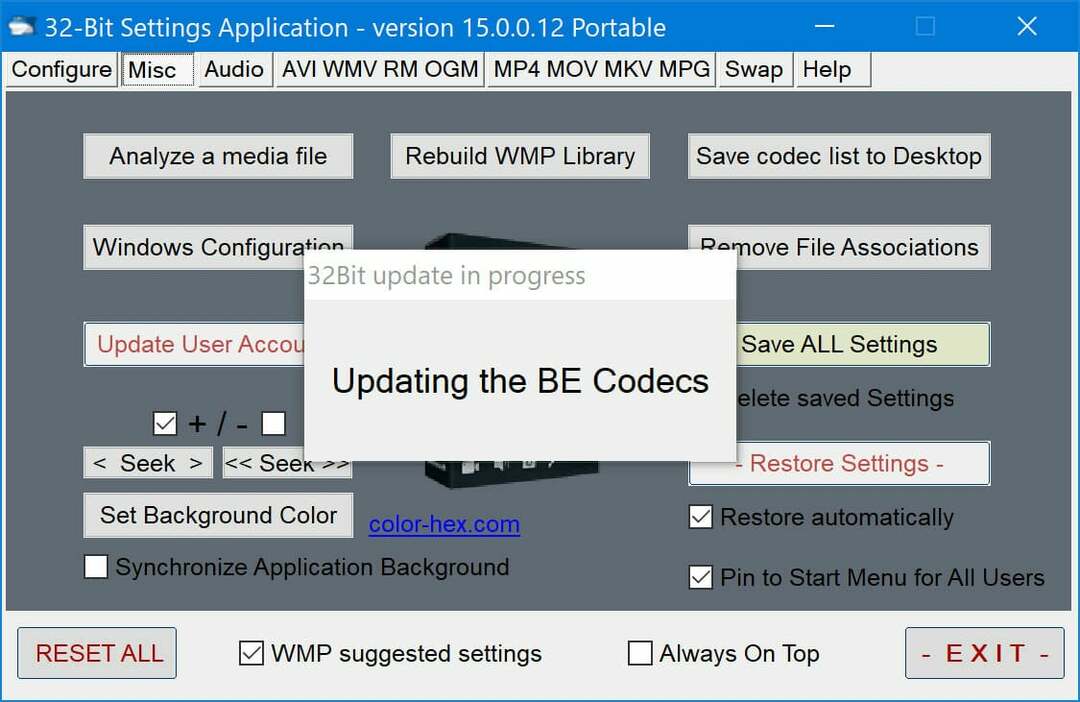
Shark007 avancerede codecs er en lyd- og video-codec-pakke, der får dig til at nyde HD-lyd og videoafspilning, se 3D-videoer uden at skulle bruge dyre videoafspillere og lytte til TrueHD og DTS MASTER-lyd.
Dette websted er en af de mest pålidelige kilder til codecs, der er tilgængelige på internettet, og det har eksisteret i meget lang tid. Derudover tilbyder det en bred vifte af lyd- og video-codecs til Windows-brugere.
3. Brug K-Lite Codec Pack
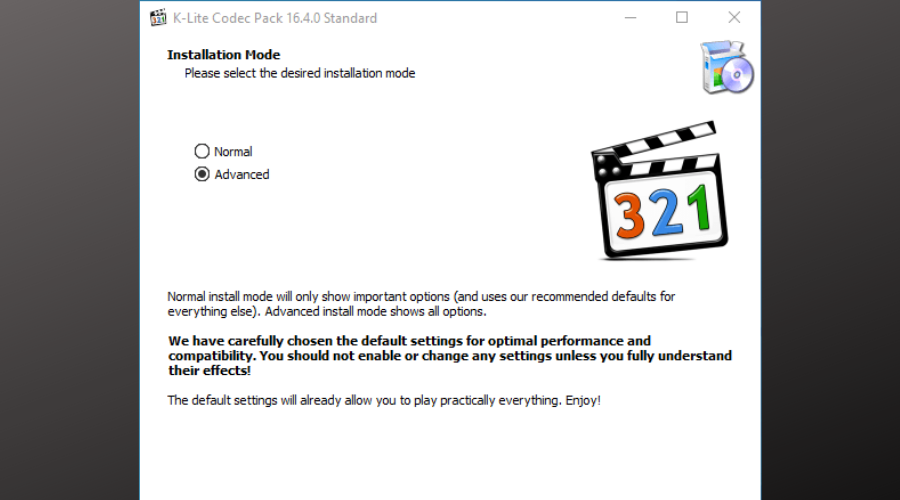
Dette alternativ er en samling af DirectShow-filtre, VFW/ACM-codecs og værktøjer, der er tilgængelige gratis fra K-Lite software. Kodning og afkodning af lyd- og videoformater nødvendiggør brugen af henholdsvis codecs og DirectShow-filtre.
K-Lite Codec Pack er beregnet til at være en ligetil løsning til afspilning af alle dine lyd- og videofiler. Det forventes, at du vil være i stand til at afspille alle de almindelige lyd- og videoformater, såvel som nogle få mindre almindelige, mens du bruger K-Lite Codec Pack.
4. Brug X codec Pack
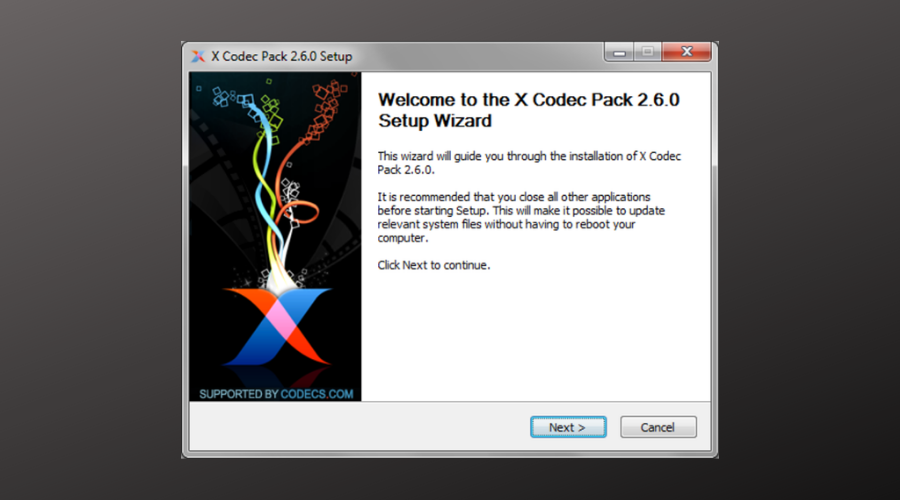
X Codec-pakke er ikke bare endnu en codec-pakke, det er noget meget mere. Kun de mest populære codecs er inkluderet i denne omfattende samling.
Hvis du leder efter en stor pakke, der indeholder et stort antal codecs, filtre og værktøjer, er du kommet til det forkerte sted. Et stort antal codecs kan forårsage problemer med Windows.
I modsætning til andre codec-pakker kan du vælge og vrage, hvilke komponenter du vil installere. Derudover får du afinstallationssupport, registrering af tidligere installerede versioner, opdatering til nye versioner og support til uovervågede installationer.
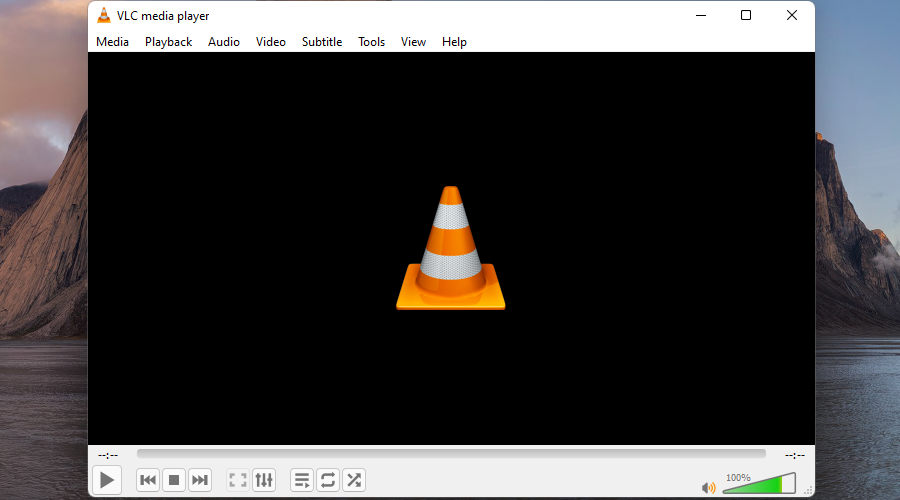
Mens HEVC-codecs er tilgængelige til en rimelig pris i Microsoft Store, forbliver mange brugere forvirrede over, hvorfor de overhovedet bliver opkrævet for noget så vigtigt.
Der er dog løsninger til at afspille HEVC-videoer på Windows 11 uden at skulle anskaffe softwaren fra Microsoft Store. Mange forskellige medieafspillere, både gratis og premium, er tilgængelige og kan afspille HEVC-videoer uden at skulle downloade yderligere software.
VLC er en gratis og open source medieafspiller, der afspiller praktisk talt alle video- og lydformater, inklusive H.264. Det er en af de mest udbredte tredjeparts multimedieafspillere på markedet. Du kan download VLC fra deres officielle side.
Er det sikkert at downloade codecs?
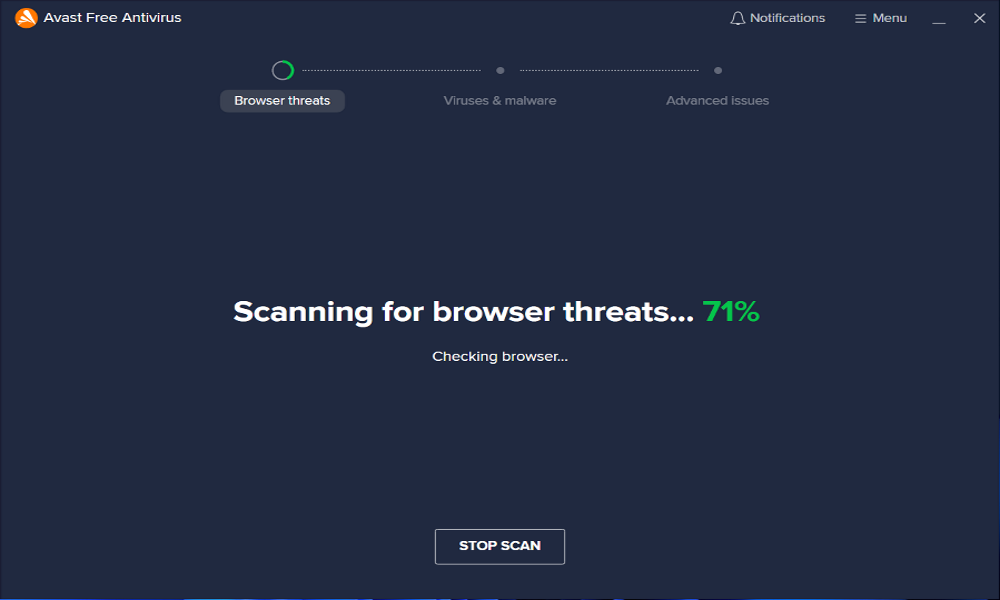
Hvis en hjemmeside instruerer dig i at downloade en codec, afspiller eller browseropdatering for at se en video, fortsæt med forsigtighed. Du er ikke forpligtet til at downloade noget af denne art - webstedet forsøger at inficere din computer med malware.
Den mest almindelige måde at støde på denne type fidus er gennem et link på sociale medier eller en videostreamingtjeneste.
Disse annoncer vil ikke blive fundet på velrenommerede websteder som Netflix og YouTube, men snarere på websteder af lavere kvalitet, såsom dem, der giver dig mulighed for at streame piratkopierede medier, for eksempel.
Et pop op-vindue, bannerannonce eller helsidesannonce vil forsøge at overtale dig til at downloade en form for ondsindet software forklædt som en codec, videoafspiller eller softwareopdatering.
Ved at følge procedurerne skitseret ovenfor for at installere codecs, vil du forhindre enhver potentiel fare.
Codecs er en vital komponent i ethvert system, fordi uden dem vil du ikke være i stand til at udføre noget multimediearbejde på din computer.
For eksempel vil du ikke være i stand til at se film eller lytte til musik på din computer, og din computers anvendelighed til underholdningsformål vil blive forringet.
Forhåbentlig har vores artikel hjulpet dig med at lære alt, hvad der er at vide om at installere de rigtige codecs og løse videoproblemer og -problemer.
Desuden vil du måske for at se de fem bedste medieafspillere til Windows 11 for at få en bedre, hurtigere videooplevelse.
Hvis du støder på problemer med codecs, har vi sammensat en artikel for at hjælpe dig med at reparere problemet hurtigt og nemt. Lige lære at rette fejlmeddelelsen for at afspille denne video skal du have et nyt codec.
Alternativt, hvis du vil finde ud af mere om det aktuelle emne, kan du kan se vores indlæg om, hvordan man installerer codecs i Windows 10. Proceduren kan også anvendes i Windows 11.
Hvis du har andre forslag, tøv ikke med at efterlade en kommentar i afsnittet nedenfor.

![HEVC-videoudvidelser til Windows 11 [Installationsvejledning]](/f/ae4ff17c91e7766f7fa30bb933692a15.jpg?width=300&height=460)
![Virker LDAC på Windows 11? [Codecs Support]](/f/60d108e068a4079819481d68ea581259.png?width=300&height=460)